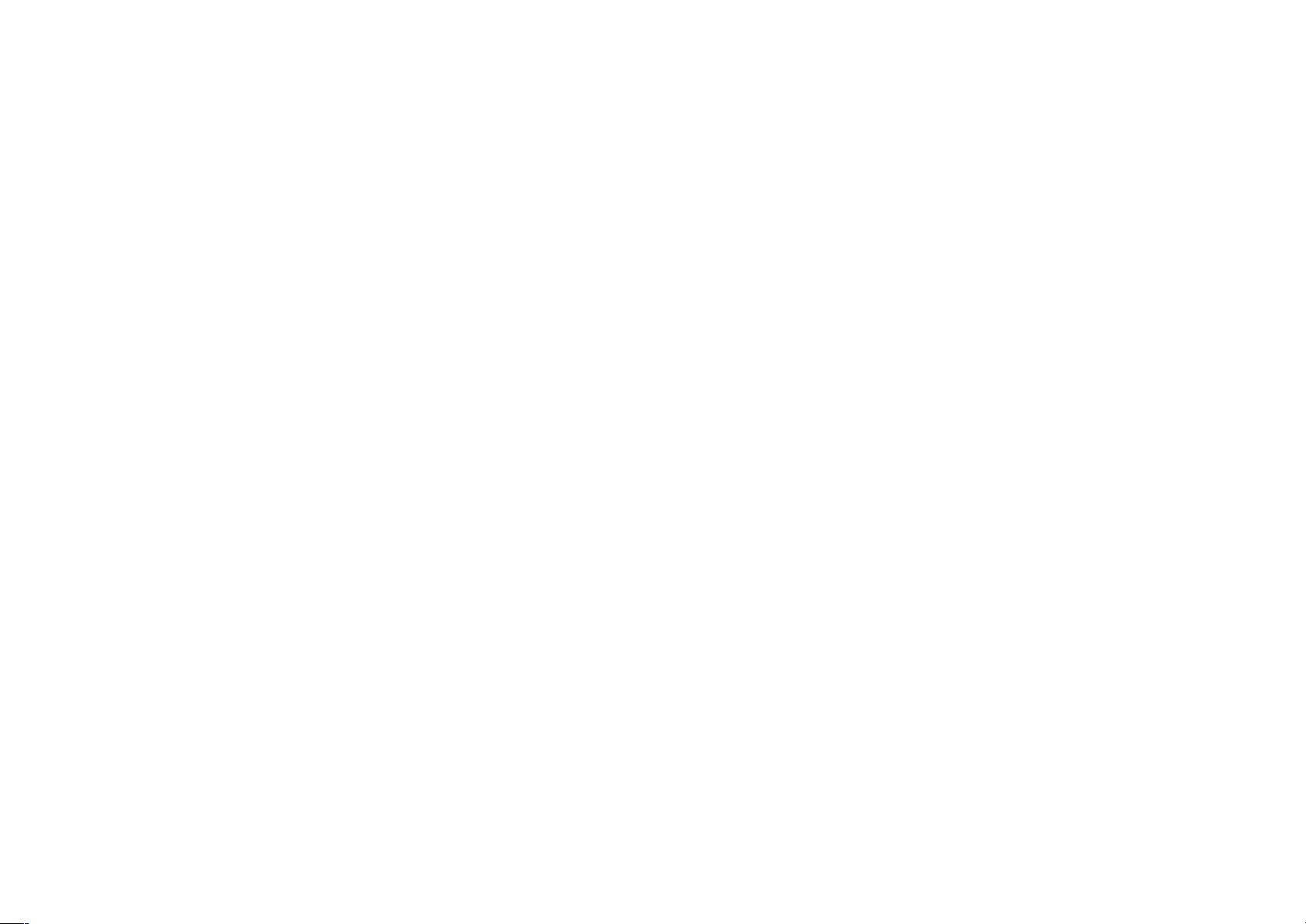U盘安装Windows 7详细步骤
需积分: 10 11 浏览量
更新于2024-10-02
收藏 247KB DOC 举报
"U盘安装Windows 7的详细步骤"
使用U盘安装Windows 7是一种便捷的方法,尤其在没有CD/DVD驱动器或者需要频繁安装系统时。以下是从U盘安装Windows 7的详细步骤:
1. **准备工具**:
- 一个已装有Windows 7或Vista的操作系统
- Windows 7或Vista的ISO镜像文件
- 一个容量大于4GB的U盘
2. **处理U盘**:
- 插入U盘并使用`diskpart`命令行工具来识别U盘。通过`listdisk`命令查看所有磁盘,确认U盘对应的编号(例如Disk2)
- 使用`selectdisk 2`选择U盘
- 创建主分区:`createpartition primary`
- 选中新创建的分区:`selectpartition 1`
- 激活分区:`active`
- 格式化分区为NTFS格式:`format fs=NTFS quick`
- 分配盘符:`assign`。系统会自动为U盘分配一个盘符,如本例中的K:
3. **复制安装文件**:
- 使用虚拟光驱软件加载ISO镜像文件,然后使用`xcopy /e G: K:`命令将所有安装文件从ISO镜像所在的盘(G:)复制到U盘(K:)
4. **写入启动信息**:
- 进入虚拟光驱目录(例如G:\boot),运行`bootsect /nt60 K:`命令,将启动信息写入U盘
5. **设置BIOS**:
- 修改计算机BIOS设置,将启动顺序调整为优先从USB-HDD启动
完成以上步骤后,U盘已经变成了一个可引导的Windows 7安装盘。虽然从U盘启动的安装速度可能略慢于CD-ROM,但这种方法更加灵活,便于携带和重复使用。
在实际操作中,要注意不要误删其他重要数据,并确保U盘的质量,以避免在安装过程中出现问题。同时,不同电脑的BIOS设置可能略有差异,根据自己的电脑型号进行相应的设置。一旦设置完成,重启电脑,就可以从U盘启动并开始Windows 7的安装流程。这个方法同样适用于安装Windows Vista。
2014-02-02 上传
226 浏览量
2013-11-18 上传
2022-07-07 上传
点击了解资源详情
2020-05-25 上传
2022-07-07 上传
2022-07-07 上传
sea10509
- 粉丝: 20
- 资源: 74
最新资源
- Java集合ArrayList实现字符串管理及效果展示
- 实现2D3D相机拾取射线的关键技术
- LiveLy-公寓管理门户:创新体验与技术实现
- 易语言打造的快捷禁止程序运行小工具
- Microgateway核心:实现配置和插件的主端口转发
- 掌握Java基本操作:增删查改入门代码详解
- Apache Tomcat 7.0.109 Windows版下载指南
- Qt实现文件系统浏览器界面设计与功能开发
- ReactJS新手实验:搭建与运行教程
- 探索生成艺术:几个月创意Processing实验
- Django框架下Cisco IOx平台实战开发案例源码解析
- 在Linux环境下配置Java版VTK开发环境
- 29街网上城市公司网站系统v1.0:企业建站全面解决方案
- WordPress CMB2插件的Suggest字段类型使用教程
- TCP协议实现的Java桌面聊天客户端应用
- ANR-WatchDog: 检测Android应用无响应并报告异常